缩放白板 是一个动态的虚拟画布,彻底改变了沟通和协作。 它打破了物理障碍,使用户能够在数字环境中无缝地工作和学习。 本文探讨了 Zoom Whiteboard 在增强协作体验方面的变革性影响。
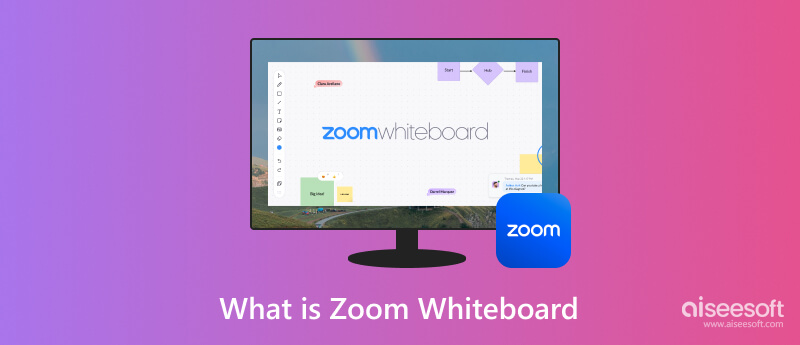
Zoom Whiteboard 是 Zoom Video Communications 推出的协作在线白板应用程序。 在 Zoom 会议或网络研讨会期间,用户可以在虚拟白板上实时创建、共享和协作。 Zoom Whiteboard 是集思广益、草拟概念以及远程协作完成各种视觉任务的有用工具,因为参与者可以绘画、书写和添加形状、文本和照片。 它旨在改进在线会议和演讲的视觉和交互组件。
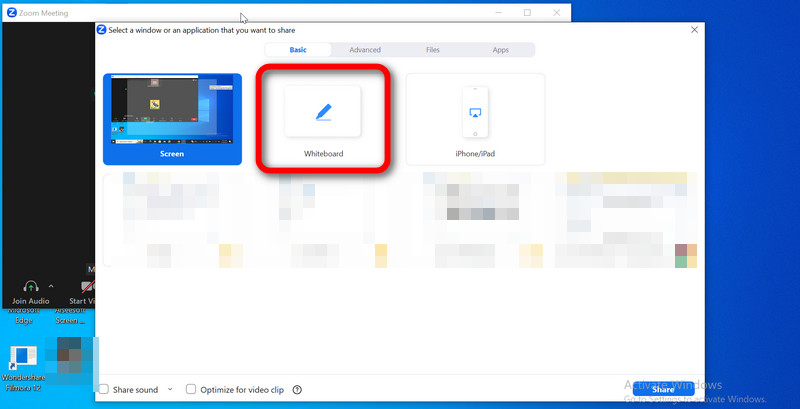
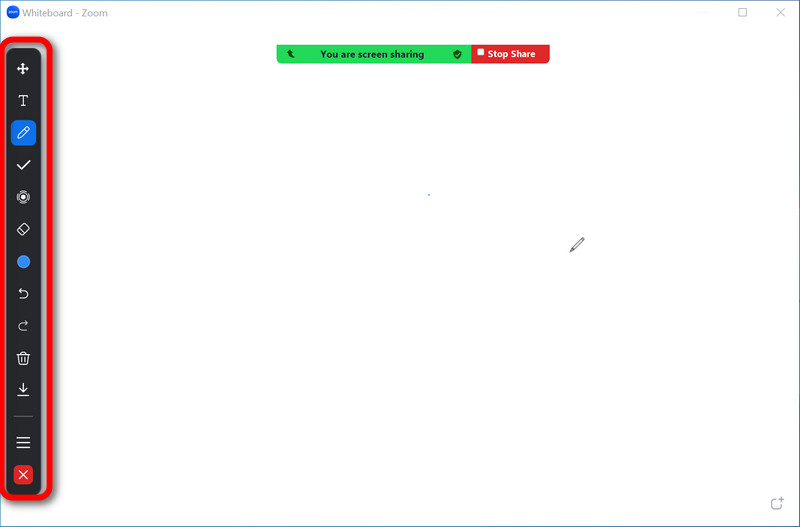
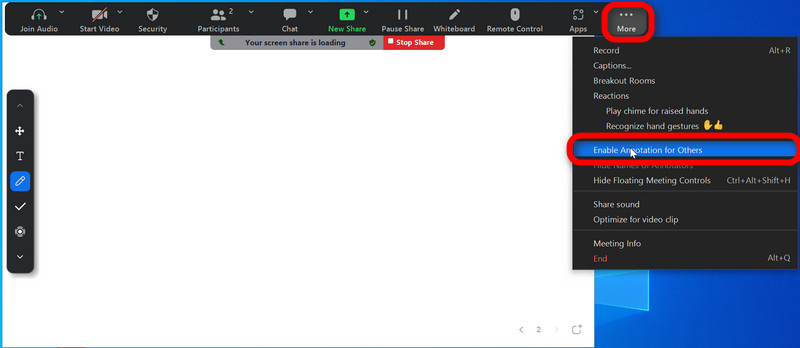
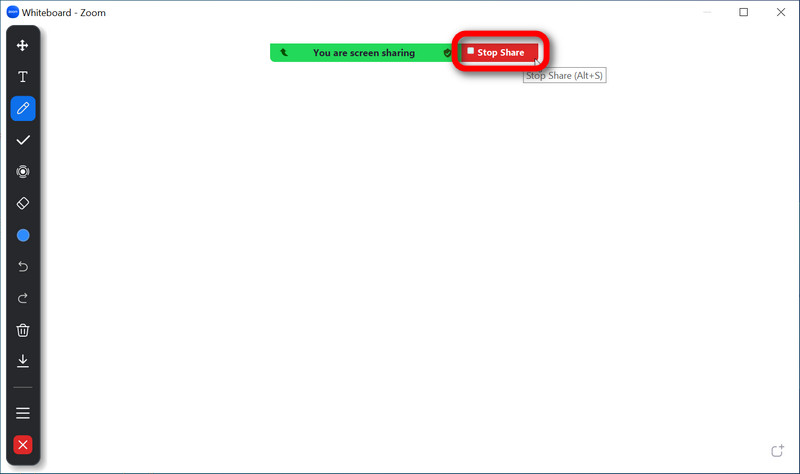
Aiseesoft屏幕录影大师 是一款专为用户设计的多功能软件程序,可作为捕捉和记录大量屏幕动作的强大工具。 用户可以使用此应用程序轻松记录屏幕显示、应用程序窗口或可编辑的屏幕部分。 有了它,用户可以使用该软件的综合音频录制功能来录制系统声音、麦克风输入或两者。 另一个有用的功能是网络摄像头集成,它允许用户将实时视频流添加到屏幕截图中。
此外,它还可以实现计划录制,非常适合自动录制 录制 Zoom 会议 和现场直播。 借助内置编辑工具,用户可以修剪、剪切或组合录制中的音频和视频轨道。 使用以下步骤作为缩放白板的替代方法。
100% 安全。无广告。
100% 安全。无广告。
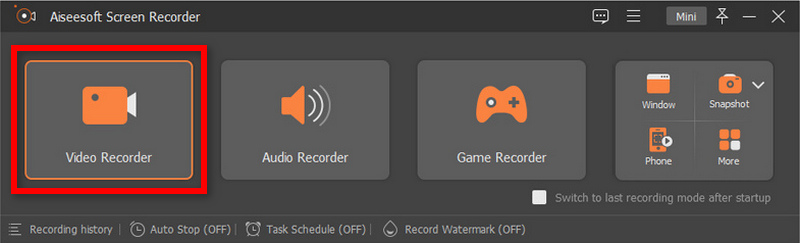
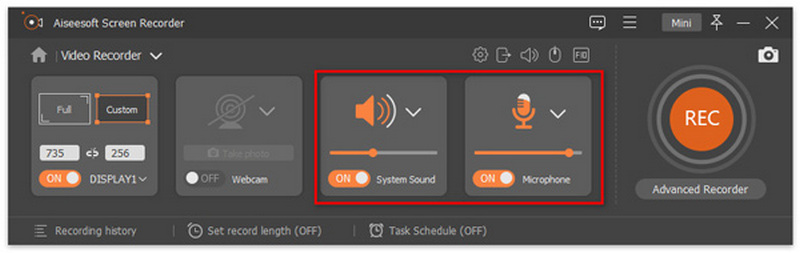
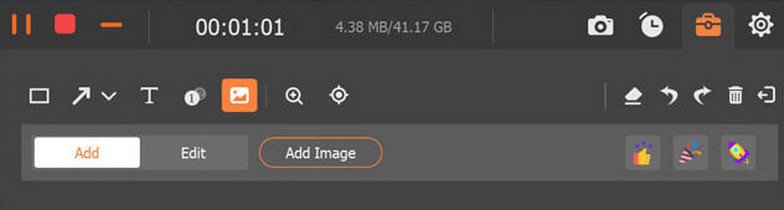
缩放白板如何发挥作用?
Zoom 的白板功能允许用户在会议期间在共享数字画布上进行协作。 通过共享屏幕访问,参与者可以使用笔、记号笔和文本等工具进行绘图、书写和注释。 它非常适合头脑风暴会议和演示,因为每个人都可以同时做出贡献。 白板支持各种颜色和线条粗细,提供创意灵活性。 无障碍功能确保了包容性,用户可以保存内容或截取屏幕截图。 结束白板共享就像单击停止共享一样简单。 如果会议被录制,白板活动通常会被捕获,使其成为交互式在线协作的多功能工具。
Zoom Whiteboard 与 Whiteboard Basic 有何不同?
Zoom Whiteboard 和 Whiteboard Basic 的主要区别在于功能和集成。 对于高级用户,Zoom Whiteboard 提供高级绘图、实时协作和演示存储。 Whiteboard Basic 是一款更简单的独立应用程序,免费和高级 Zoom 用户可用的功能较少。 Zoom Whiteboard 提供全面的付费白板体验,而 Whiteboard Basic 则是基础版。
Zoom Whiteboard 是免费服务吗?
使用 Zoom 白板需要花钱。 Zoom 提供订阅级别。 其服务、成本和功能可能随时发生变化 - 免费会议、Zoom Meetings Pro、Zoom Meetings Business 和 Zoom Meetings Enterprise。 Zoom Whiteboard 可能并不总是可用,具体取决于您或您的公司订阅的具体计划。
要了解 Zoom 定价和所含功能的最新详细信息(包括 Zoom 白板的可用性),我们建议访问 Zoom 官方网站或联系 Zoom 支持人员。
Zoom 白板会被保存吗?
使用完白板后,使用“保存”选项将所有文本保存为图像文件。 创建的白板会立即保存,因此您可以在会议期间或会议之外随时查看它们。 保存的文件将存储在您的 Documents/Zoom 文件夹中。
Zoom白板可以在手机上使用吗?
移动设备上可以使用缩放白板功能,所以是的。 您可以通过 Zoom 的移动应用程序使用 Zoom 的白板功能,该应用程序适用于 iOS 和 Android 智能手机。 因此,您可以使用智能手机或平板电脑在白板上进行注释、绘图和协作。
结论
总体而言, 缩放白板的功能,与无缝结合的能力 在 Zoom 上共享屏幕 会议,使其成为在线交流的绝佳工具。 由于与 Zoom 平台的集成,在线会议变得更加高效和互动。 用户喜欢它的简单性,因为它允许他们实时绘制草图、注释、集思广益,这反过来又鼓励更好的沟通和原创的问题解决。 虽然 Zoom Whiteboard 可能会遇到周期性的连接挑战,但其适应性和增强视觉通信的能力使其成为远程工作和在线学习的重要工具。 它因显着改善虚拟会议和促进各种专业情况下的团队合作而受到赞誉。

Aiseesoft屏幕录像机是捕获任何活动(如在线视频,网络摄像头通话,Windows / Mac上的游戏)的最佳屏幕录像软件。
100% 安全。无广告。
100% 安全。无广告。